Artikel Terkait Tutorial VB6
Cara Membuka dan Membaca File Data Excel dengan ListView VB6 - Pada pertemuan kali ini tip dan trik Visual Basic akan membagikan sebuah trik bagaimana Cara Membuka dan Membaca File Data Excel dengan ListView VB6. Microsoft Excel adalah sebuah program dari Microsoft Office yang mempunyai fungsi pengolah database layaknya pada Visual Basic 6.0 berupa perhitungan atau grafik.
Bagi Anda yang penasaran bagaimana cara menampilkan/membaca Data Excel dengan menggunakan Form yang ada di Visual Basic 6 dengan ListView. Berikut adalah langkah-langkahnya:
Microsoft Excel ini memiliki banyak fungsi dan kegunaan diantaranya yaitu
- Untuk membuat laporan keuangan akuntansi.
- Untuk keperluan administrasi sebuah instansi.
- Untuk mengurutkan beragam data baik pengolah angka maupun kata.
- Untuk melakukan perhitungan otomatis dengan menggunakan rumus dan logika.
Bagi Anda yang penasaran bagaimana cara menampilkan/membaca Data Excel dengan menggunakan Form yang ada di Visual Basic 6 dengan ListView. Berikut adalah langkah-langkahnya:
- Buka Form VB6 standar Anda
- Tambahkan kontrol Microsoft Common Dialog Control dan Microsoft Windows Common Controls 6.0 (SP6) kedalam toolbox
- Tambahkan CommonDialogControls, 2 Label, 2 CommandButton, 1 ListView dan 1 Frame (optional) kedalam
- Desainlah form seperti gambar dibawah ini:
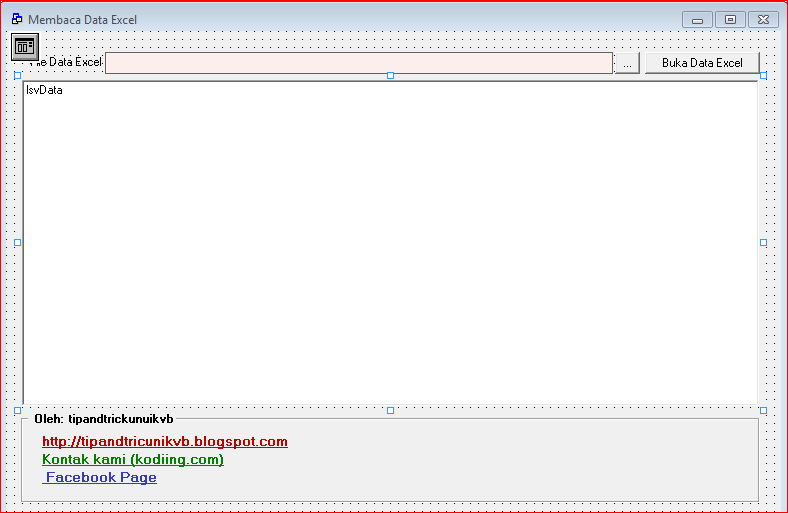 |
| Form Desain |
- Selanjutnya tinggalkan dulu Visual Basic Anda (jangan ditutup), sekarang Buka program Excel Anda dan buat Database dengan atribut sebagai berikut :
Nama Barang
Satuan
Stok
Harga Jual
- Kemudian isi masing masing kolom dengan data terserah Anda
- Setelah selesai mengisi data di Excel kemudian Simpan Data Excel Anda dengan nama file StokBarang.Jangan lupa simpan Data Excel Anda satu folder dengan form Visual Basic yang ingin Anda tampilkan kedalam form
- Setelah semuanya selesai sekarang buka jendela kode dengan F7, lalu ketik kode dibawah ini:
Listing Menampilkan Data Excel ListView di VB6 :
Option Explicit
Private Const SW_SHOWNORMAL = 1
Private Declare Function ShellExecute Lib "shell32.dll" Alias "ShellExecuteA" ( _
ByVal hWnd As Long, _
ByVal lpOperation As String, _
ByVal lpFile As String, _
ByVal lpParameters As String, _
ByVal lpDirectory As String, _
ByVal nShowCmd As Long) As Long
Dim lngRet As Long
'Membaca Data Excel
Private Sub ReadFileExcel()
Dim oData As ListItem
Dim Excel As New Excel.Application
Dim nRow As Integer
Dim nColKodeBarang As Integer
Dim nColNamaBarang As Integer
Dim nColSatuan As Integer
Dim nColStok As Integer
Dim nColHargaJual As Integer
Me.MousePointer = vbHourglass
'sesuaikan dibawah ini dengan atribut di excel
nColKodeBarang = 1
nColNamaBarang = 2
nColSatuan = 3
nColStok = 4
nColHargaJual = 5
On Error GoTo ProsesError
Excel.Workbooks.Open lblFileExcel.Caption, False, True
lsvData.ListItems.Clear
For nRow = 2 To 1000
If Excel.Cells(nRow, nColKodeBarang) <> "" Then
Set oData = lsvData.ListItems.Add
oData.Text = Trim(Str(nRow - 1))
oData.SubItems(nColKodeBarang) = Trim(Excel.Cells(nRow, nColKodeBarang))
oData.SubItems(nColNamaBarang) = Trim(Excel.Cells(nRow, nColNamaBarang))
oData.SubItems(nColSatuan) = Trim(Excel.Cells(nRow, nColSatuan))
oData.SubItems(nColStok) = Format(Val(Excel.Cells(nRow, nColStok)), "###,##0")
oData.SubItems(nColHargaJual) = Format(Val(Excel.Cells(nRow, nColHargaJual)), "###,##0")
Else
Exit For
End If
Next
Excel.Workbooks.Close
Excel.Quit
Me.Refresh
Me.MousePointer = vbDefault
Set Excel = Nothing
Exit Sub
ProsesError:
MsgBox Err.Description, vbExclamation, "Peringatan"
Excel.Workbooks.Close
Excel.Quit
Me.Refresh
Me.MousePointer = vbDefault
Set Excel = Nothing
End Sub
'Click Cari File Excel
Private Sub cmdExcel_Click()
On Error Resume Next
Dialog.InitDir = App.Path
Dialog.Filter = " Report File | *.XLS"
Dialog.ShowOpen
If Trim(Dialog.FileName) <> "" Then
lblFileExcel.Caption = Dialog.FileName
End If
On Error GoTo 0
End Sub
'Membaca Data File Excel
Private Sub cmdReadExcel_Click()
ReadFileExcel
End Sub
Private Sub lblFacebook_Click()
lngRet = ShellExecute(0, vbNullString, "http://401xd.org", vbNullString, "C:\", SW_SHOWNORMAL)
End Sub
Private Sub lblKodiing_Click()
lngRet = ShellExecute(0, vbNullString, "http://401xd.org", vbNullString, "C:\", SW_SHOWNORMAL)
End Sub
Private Sub lblKontak_Click()
lngRet = ShellExecute(0, vbNullString, "http://401xd.org", vbNullString, "C:\", SW_SHOWNORMAL)
End Sub
Demikian tips tantang bagaimana Cara Membuka dan Membaca File Data Excel dengan ListView VB6.Semoga bermanfaat, selamat mencoba semoga berhasil.Private Const SW_SHOWNORMAL = 1
Private Declare Function ShellExecute Lib "shell32.dll" Alias "ShellExecuteA" ( _
ByVal hWnd As Long, _
ByVal lpOperation As String, _
ByVal lpFile As String, _
ByVal lpParameters As String, _
ByVal lpDirectory As String, _
ByVal nShowCmd As Long) As Long
Dim lngRet As Long
'Membaca Data Excel
Private Sub ReadFileExcel()
Dim oData As ListItem
Dim Excel As New Excel.Application
Dim nRow As Integer
Dim nColKodeBarang As Integer
Dim nColNamaBarang As Integer
Dim nColSatuan As Integer
Dim nColStok As Integer
Dim nColHargaJual As Integer
Me.MousePointer = vbHourglass
'sesuaikan dibawah ini dengan atribut di excel
nColKodeBarang = 1
nColNamaBarang = 2
nColSatuan = 3
nColStok = 4
nColHargaJual = 5
On Error GoTo ProsesError
Excel.Workbooks.Open lblFileExcel.Caption, False, True
lsvData.ListItems.Clear
For nRow = 2 To 1000
If Excel.Cells(nRow, nColKodeBarang) <> "" Then
Set oData = lsvData.ListItems.Add
oData.Text = Trim(Str(nRow - 1))
oData.SubItems(nColKodeBarang) = Trim(Excel.Cells(nRow, nColKodeBarang))
oData.SubItems(nColNamaBarang) = Trim(Excel.Cells(nRow, nColNamaBarang))
oData.SubItems(nColSatuan) = Trim(Excel.Cells(nRow, nColSatuan))
oData.SubItems(nColStok) = Format(Val(Excel.Cells(nRow, nColStok)), "###,##0")
oData.SubItems(nColHargaJual) = Format(Val(Excel.Cells(nRow, nColHargaJual)), "###,##0")
Else
Exit For
End If
Next
Excel.Workbooks.Close
Excel.Quit
Me.Refresh
Me.MousePointer = vbDefault
Set Excel = Nothing
Exit Sub
ProsesError:
MsgBox Err.Description, vbExclamation, "Peringatan"
Excel.Workbooks.Close
Excel.Quit
Me.Refresh
Me.MousePointer = vbDefault
Set Excel = Nothing
End Sub
'Click Cari File Excel
Private Sub cmdExcel_Click()
On Error Resume Next
Dialog.InitDir = App.Path
Dialog.Filter = " Report File | *.XLS"
Dialog.ShowOpen
If Trim(Dialog.FileName) <> "" Then
lblFileExcel.Caption = Dialog.FileName
End If
On Error GoTo 0
End Sub
'Membaca Data File Excel
Private Sub cmdReadExcel_Click()
ReadFileExcel
End Sub
Private Sub lblFacebook_Click()
lngRet = ShellExecute(0, vbNullString, "http://401xd.org", vbNullString, "C:\", SW_SHOWNORMAL)
End Sub
Private Sub lblKodiing_Click()
lngRet = ShellExecute(0, vbNullString, "http://401xd.org", vbNullString, "C:\", SW_SHOWNORMAL)
End Sub
Private Sub lblKontak_Click()
lngRet = ShellExecute(0, vbNullString, "http://401xd.org", vbNullString, "C:\", SW_SHOWNORMAL)
End Sub
Selain Sebagai Penyedia Panduan Belajar Database dan Tutorial Pemrograman, Kami Juga Membagikan Kumpulan Source Code Program Aplikasi dan Ebook Pemrograman Terlengkap yang Bisa Anda Dapatkan Secara Gratis di Halaman :
Rekomendasi Web Hosting
- 20rb perbulan. Diskon hingga 40% kode kupon: MCP Daftar disini (apache).
- 10rb perbulan. Diskon hingga 75% kode kupon: MCP Daftar disini (litespeed).
- 10rb perbulan. Diskon hingga 70% kode kupon: aff-MCP Daftar disini (apache).

